如何在 Windows 10 和 11 中啟用局域網喚醒
已發表: 2022-01-29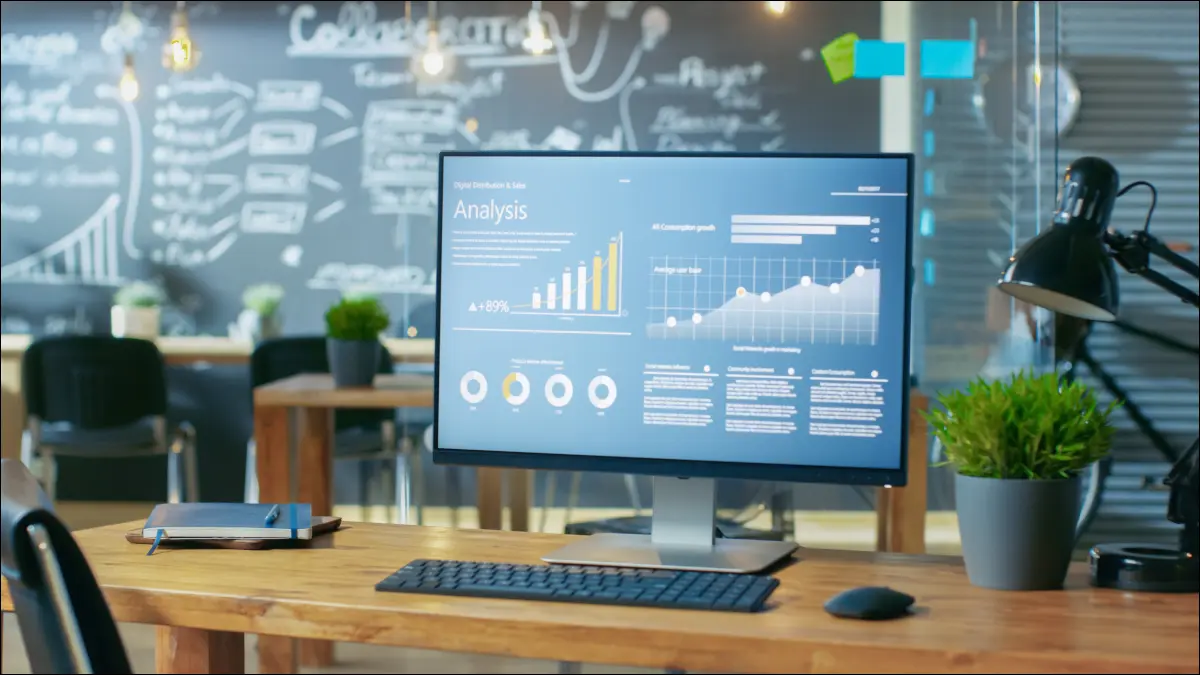
局域網喚醒 (WoL) 是一種古老的技術,網絡管理員多年來一直使用它來遠程打開同一網絡上的 PC,而不會靠近它們。 你也可以在家裡使用它。 就是這樣。
為什麼使用 WoL 及其工作原理
首先,讓我們討論一下您可能想要使用此功能的原因,實際上只有一個:方便。 假設您正在廚房煮咖啡,並且您希望在到達家庭辦公室時打開 PC。 只需從您的手機啟動一個應用程序,點擊一個按鈕,您的 PC 就會在您到達那裡時準備就緒並等待。
它也不必只是喚醒您的 PC 的電話。 如果您不介意稍微複雜的設置,您可以在另一台 PC、Mac 甚至智能揚聲器上使用此技巧。
局域網喚醒的基本前提非常簡單。 計算機以稱為數據包的小部分發送和接收信息。 啟用 WoL 後,您的 PC 正在等待一個所謂的“魔術包”,通過包含 PC 的 MAC 地址告訴它喚醒。
請記住,如果沒有超出本文範圍的一些調整,WoL 並不是一個遠程功能。 您的喚醒設備(電話)必須與要喚醒的 PC 使用的網絡相同。
WoL 先決條件
首先,您的 PC 需要連接到以太網。 因此,此技巧最適用於始終插入以太網的台式機或筆記本電腦。 您可能還必須關閉目標設備上的 Wi-Fi,WoL 才能正常工作。
接下來,您需要在計算機的 BIOS 中啟用 WoL。 我們有一個關於如何進入 PC BIOS 的教程,因為它因品牌而異。 然而,通常情況下,這只是敲擊專用鍵或常規鍵盤鍵(如 Del)的問題。
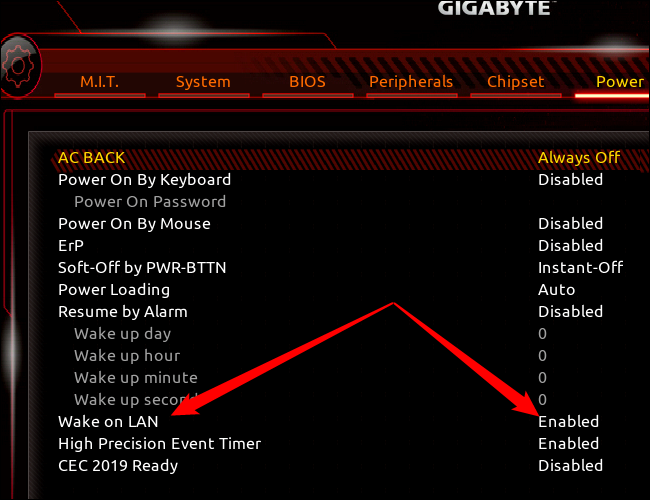
從 BIOS 內部看,Wake-on-LAN 選項的組織方式可能有所不同,並且該功能可以打包為更大的一組功能的一部分。 在此示例 PC 上,WoL 功能作為其自己的條目在 Power 下找到。 如果您找不到該功能,請使用您主板的品牌名稱和型號在 Google 上進行搜索。
WoL 通常會在 BIOS 中自動啟用,但仔細檢查總是一個好主意。
接下來,您必須在 Windows 10 或 11 中啟用 WoL。
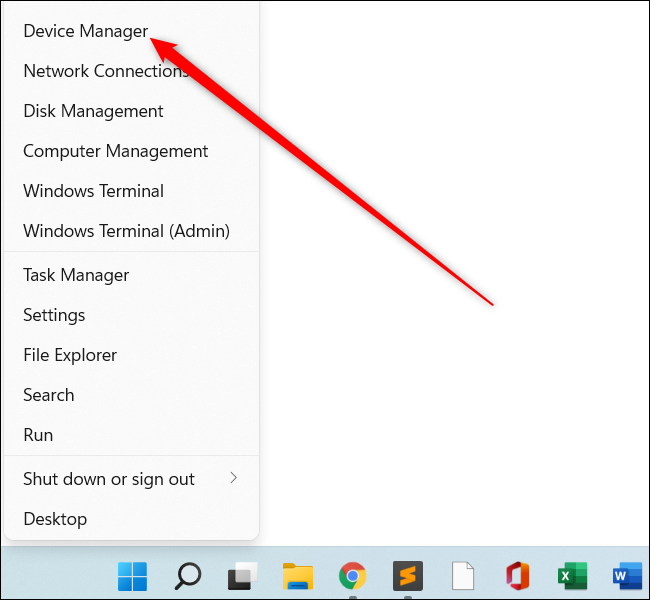
首先,您需要通過右鍵單擊開始按鈕並選擇“設備管理器”來打開設備管理器。 另一種選擇是通過點擊“開始”按鈕並輸入“設備管理器”來搜索它。
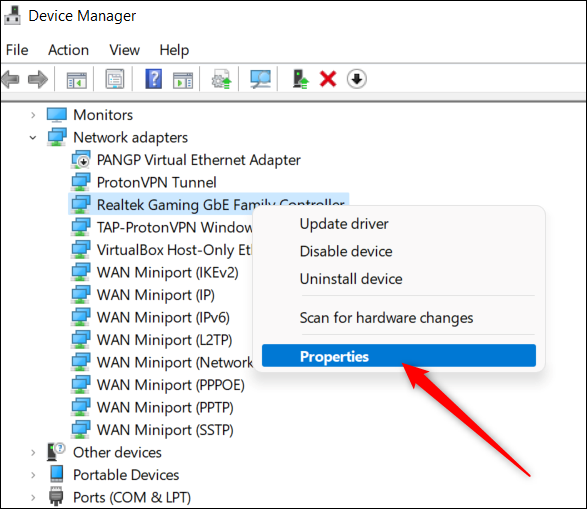
實用程序打開後,單擊網絡適配器並選擇您的以太網控制器。 您可能有很多選擇,但您正在尋找名稱包含“控制器”、“適配器”或類似名稱的東西。 任何說 TAP、VPN 或僅主機的東西都不是您要找的。

找到以太網控制器後,右鍵單擊它並選擇屬性。
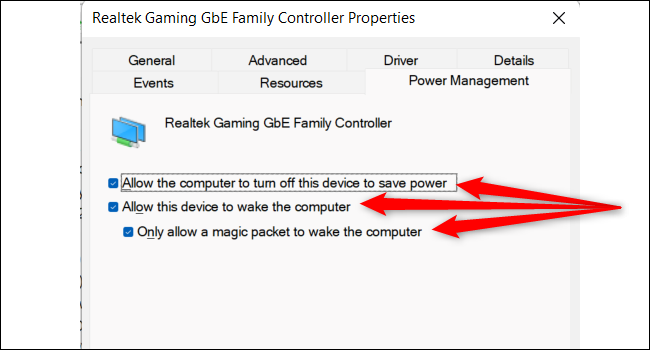
將打開一個屬性窗口。 單擊“電源管理”選項卡並確保選中所有三個框,包括:
- 允許計算機關閉此設備以節省電量
- 允許此設備喚醒計算機
- 只允許魔術包喚醒計算機
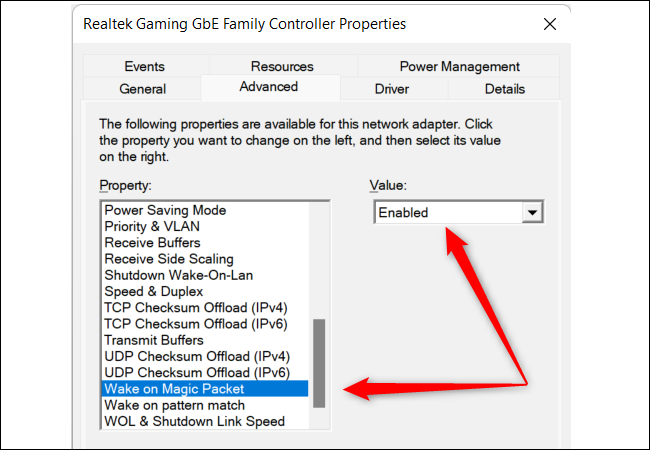
在我們關閉此窗口之前,讓我們轉到“高級”選項卡。 在列表中向下滾動到“Wake On Magic Packet”,選擇它,並確保在“Value”下的下拉框顯示“Enabled”。
如果是這種情況,請單擊“確定”,這部分就完成了。
最後一件事:點擊鍵盤上的 Windows+i 打開設置應用程序。 然後在 Windows 11 中轉到網絡和 Internet > 以太網,然後向下滾動到窗口底部。
在 Windows 10 中,轉到網絡和 Internet > 以太網,然後在頂部單擊以太網連接的名稱。 接下來,在“屬性”下一直向下滾動。
在這裡,您會找到標有“物理地址 (MAC)”的內容,然後是字母和數字的組合。 它通常是用破折號分隔的大約 12 個字符。 複製下來以備不時之需。
設置您的喚醒設備
設置好 PC 後,是時候讓我們的設備準備好進行喚醒了。
對於此示例,我們將使它變得簡單易用並使用電話。 從開發人員 Mike Webb 處下載 Wake On Lan 應用程序。
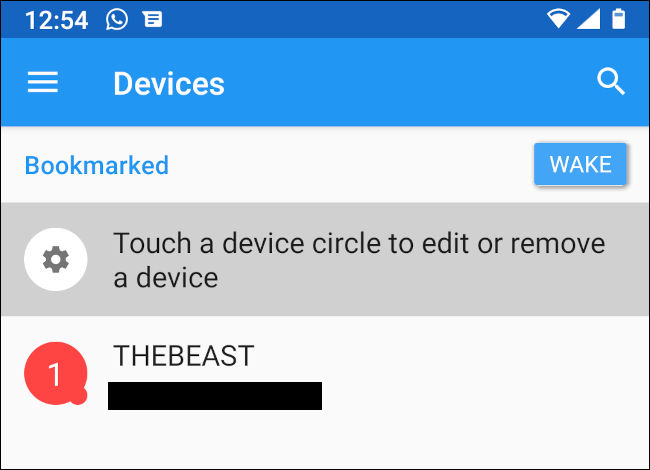
安裝後,請確保您已通過 Wi-Fi 連接到目標 PC 所在的同一網絡。 現在點擊主屏幕上的加號 (+) 按鈕,然後當您進入下一個屏幕時,下拉並等待。 下拉菜單將觸發網絡搜索以查找網絡上的設備。
一旦你找到你的設備,你可以選擇它,你就完成了。 如果您沒有看到它,請點擊“手動輸入”,給您的設備起一個暱稱並輸入其 MAC 地址。 然後點擊“添加設備”。
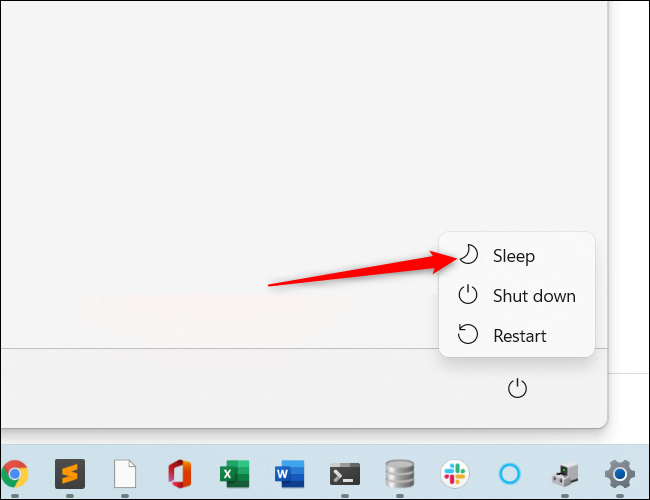
現在是時候測試我們的設置了。 轉到可喚醒 PC,單擊“開始”菜單,然後單擊電源按鈕。 不要選擇“關機”,而是選擇“睡眠”,然後等待您的 PC 進入低功耗模式。
現在,打開手機上的 Wake-on-LAN 應用程序,點擊您的設備,它應該會在幾秒鐘內打開。
相關: PSA:不要關閉計算機,只需使用睡眠(或休眠)
故障排除
如果 WoL 功能不起作用,請執行一些基本故障排除,例如確保您的 PC 確實處於睡眠狀態。 所有的 RGB 燈都關閉了嗎(假設您沒有將它們設置為保持打開狀態)? 電源按鈕是否像 PC 開啟一樣發光? 嘗試以標準方式喚醒它,看看會發生什麼。
如果 PC 確實處於睡眠狀態,請檢查您的手機是否已連接到正確的 Wi-Fi 網絡,讓您的 PC 重新進入睡眠狀態並重試。 檢查您的以太網電纜是否有故障也可能是值得的。
局域網喚醒是一項有趣且易於啟用的功能,對於您希望 PC 隨時準備就緒的時候非常有幫助。
相關:如何讓任何計算機按計劃啟動或關閉

